私たちが最もよく使っているモバイルOSはAndroidとiOSです。そのため、 iPhoneからAndroidに乗り換える際には、ファイルも転送する必要があります。しかし、これらは異なるプラットフォームで動作するため、多くの人がiPhoneとAndroid間でBluetoothを使ってデータを転送できるかどうか心配しています。では、iPhoneからAndroidにBluetooth経由でファイルを転送するにはどうすればいいのでしょうか?
iPhoneからAndroidへBluetooth接続できない場合でも、ワイヤレスでファイル共有できるアプリがあります。以下は、iPhoneからAndroidへのシームレスなワイヤレスファイル転送を実現する実用的なテクニックです。ぜひ最後までお読みください。
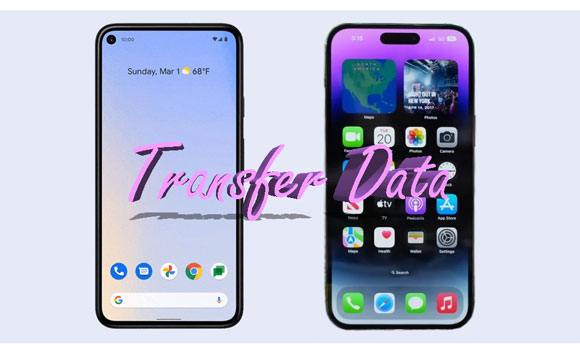
iPhoneからAndroidにデータを共有したい場合は、Googleドライブを使うことができます。Googleが設計した使いやすい機能のおかげで、iPhoneからAndroidに乗り換える際にもファイルの移行は簡単です。
Android に乗り換える前に、iPhone のデータを Google ドライブにバックアップしておく必要があります。こうすることで、同じ Google アカウントにログインするだけで、すべてのファイルを Android にすぐに転送できます。iPhone から Android にファイルを転送する手順は以下のとおりです。
ステップ1. iPhoneにGoogleドライブアプリをダウンロードします。インストール後、アプリを開いてください。
ステップ 2. 画面の上部にある「メニュー」オプションに移動し、「設定」オプションを押して、「+」と「アップロード」をクリックします。

ステップ 3. バックアップ プロセスが完了するまで待ちます。
ステップ4. 同じアカウントを使用して新しいAndroidスマートフォンにログインします。これで、バックアップしたすべてのファイルがAndroidに表示されます。
ボーナス:
AndroidからiPhoneにテキストメッセージを高速転送する方法【iPhone 17に対応】
AndroidからiPhoneに写真を転送する方法【6つの実用的な方法】
Snapdropアプリを使えば、iPhoneとAndroid間でファイルを共有することもできます。これはAirDropやWi-Fi経由のBluetoothのように機能します。そのため、事前に両方の携帯電話が同じネットワークにサインインしていることを確認してください。以下の手順に従ってください。
ステップ1. PlayストアからAndroidにSnapdropをダウンロードします。アプリを開き、権限を付与します。iPhoneにアプリをダウンロードする必要はありません。
ステップ2. iPhoneでChromeやSafariなどのブラウザからSnapdropのウェブサイトにアクセスし、アプリケーションを起動します。iPhoneに割り当てられたランダムな名前が表示されます。
ステップ 3. Android では、アプリはデバイスを更新し、他のデバイスに割り当てられた名前を表示します。
ステップ4. Androidの名前/アイコンをクリックします。様々なオプションのリストが表示されます。
ステップ5. 「フォトライブラリ」またはその他のオプションをクリックして、送信するファイルを選択します。Androidの場合は「保存」をクリックします。
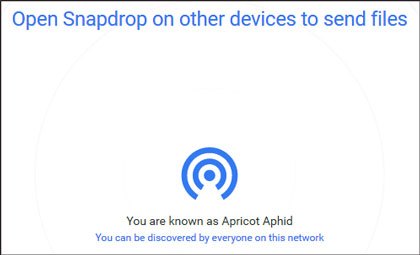
こちらもご覧ください:
AndroidからiPhoneにWhatsAppを転送する4つの方法【詳細】
AndroidまたはiOSデバイスでWhatsAppのバックアップが取れない?安全で効果的な解決策
SHAREitは、モバイルデバイス間でファイルを共有できるツールです。iPhoneからAndroidにデータを転送するのにも使えます。様々なデバイスに対応する、信頼性の高いクロスプラットフォーム共有アプリです。パソコンでもスマートフォンでもスムーズに動作します。
このツールを使えば、iPhoneからAndroidへ連絡先、アプリ、メディアファイルなどを共有できます。ファイルを共有するには、以下の手順に従ってください。
ステップ1. Androidの場合はPlayストア、iPhoneの場合はApp StoreからSHAREitアプリをインストールします。その後、必要な権限を付与してください。
ステップ2. iPhone(ソースデバイス)でアプリを実行し、「送信」をクリックします。送信するデータを選択します。
ステップ3. 送信先デバイスであるAndroidでアプリケーションを開き、「受信済み」をクリックします。
ステップ4. AndroidがiPhoneの検索を開始します。iPhoneが表示されたら、アイコンを押して確定します。転送プロセスはすぐに開始されます。

Googleは、iOSデバイスからAndroidへの乗り換えを支援する「Switch to Android」アプリをリリースしました。Android 12でも動作しますが、Androidスマートフォンは最新のものを使用する必要があります。手順は以下のとおりです。
ステップ1. iPhoneにアプリケーションをインストールし、USBケーブルでAndroidに接続します。または「ケーブルなし」を選択することもできます。接続が完了したら「OK」をタップし、画面の指示に従ってください。
ステップ 2. 写真、連絡先、カレンダーなど、Android に移動するファイルを選択します。
ステップ 3. プロセスが完了するまで待ちます。
iPhoneからAndroidにワイヤレスで転送するにはどうすればよいですか?メールを使ってファイルを共有できます。メールはファイルサイズに制限がありますが、使い方は簡単で、Androidから簡単にファイルにアクセスできます。手順は以下のとおりです。
ステップ 1. iPhone でメール アプリケーションを実行し、新しいメールを作成して、ペーパークリップのアイコンをクリックしてメールにドキュメントを添付します。
ステップ 2. 次に、「送信」をクリックして自分自身にメールを送信します。
ステップ3. Androidで同じメールアカウントにログインします。受信トレイにメールが表示されます。メールを開き、ドキュメントを内部ストレージに保存します。

iPhoneからAndroidにBluetoothを使ってデータを転送する方法はありません。また、ワイヤレスでのファイル転送には時間がかかるため、有線接続でのファイル共有を検討することをお勧めします。専用のソフトウェアとして、 Samsung Data Transferがあります。この強力なiPhoneからAndroidへのデータ転送ツールを使えば、iPhoneからAndroidへのデータ転送を手間なくシームレスに行うことができます。
このソフトウェアは、iOSからAndroid、iOSデバイス間、Androidデバイス間、AndroidからiOSなど、様々なプラットフォーム間でのファイル転送をサポートしています。iPhoneからAndroidへ、連絡先、SMS、音楽、動画、写真などのファイルを転送できます。
このiPhoneからAndroidへの転送アプリは、複数のデバイスに対応し、高評価を得ています。転送プロセスは簡単で、たった3ステップで完了します。ファイルのサイズに関わらず、このアプリを使えばiPhoneからAndroidへファイルを素早く転送できます。
iPhoneからAndroidへの転送の主な機能
- iPhone から Android にファイルを素早く転送します。
- iPhone から Android、 Android から iPhone 、iPhone から iPhone、Android から Android にデータを転送します。
- 品質を損なうことなくファイルを移動します。
- 通話履歴、メッセージ、ビデオ、連絡先、アプリ、オーディオなど、さまざまなデータタイプをサポートします。
- iPhone 17 Pro Max/17 Pro/17/Air/16/15/14/13/12/11/X、Xiaomi 17/15/14/13/12/11/10、OnePlus、OPPO、Motorola、Vivo、Tecno、Google、Honor、Huawei、TCLなど、最新のiOS 26およびAndroid 16をサポートします。
- 高速かつ安定したプロセス。
1 回のクリックで iPhone から Android にファイルを転送する手順:
ステップ1. iPhoneからAndroidへの転送アプリをダウンロードしてインストールします。アプリを起動し、「モバイル転送」オプションを選択します。iPhoneと新しいAndroidをUSBケーブルでPCに接続します。アプリはデバイスを自動的に認識します。

ステップ2.インターフェースに表示されます。AndroidでUSBデバッグを有効にし、iPhoneでこのPCを信頼します。iPhoneがソースになっていることを確認してください。

ステップ3.送信するデータを選択します。連絡先、メッセージ、写真、ビデオ、音楽などを選択できます。「コピーを開始」ボタンをクリックします。

iPhoneデバイスにはBluetooth機能が搭載されているにもかかわらず、Bluetoothを使ってファイルを転送することはできません。考えられる原因としては、以下のようなものが挙げられます。
1. セキュリティ上の問題 - デバイスでBluetoothを有効にすると、ハッカーがデバイスをハッキングして制御しやすくなります。その結果、ファイルが盗まれたり、近くの他のデバイスに悪意のあるソフトウェアが拡散されたりする可能性があります。
2. 楽曲やその他のファイルの著作権保護のため - Appleは、海賊版の楽曲やその他のファイルがiPhoneに転送されることを望まないため、iTunes/Apple Musicでオリジナルの楽曲を購入する必要があります。これは、iTunesの普及につながる可能性があります。
iPhoneからAndroidへはBluetoothを使ってファイルを転送できません。ただし、専用のソフトウェアを使えば、ワイヤレスでファイルを転送したり、有線で転送したりすることは可能です。
この記事で紹介するステップバイステップの手順に従えば、重要なファイルを新しいAndroidデバイスにシームレスに移行できます。しかし、より簡単な方法は、Samsung Data Transferを使用することです。これは、iPhoneからAndroidにデータを移行するための安全な方法です。両方の端末の既存のファイルは一切影響を受けません。さらに、転送速度が速く、複数のファイルタイプに対応しています。
関連記事
GoogleドライブからiPhoneにWhatsAppのバックアップを簡単に復元する方法
WhatsAppメッセージはデバイスごとにどこに保存されるのか?【最新ガイド】
5つの方法でiPhoneのデータをXiaomiに素早く転送【見逃せない】
SamsungからiPhone 17に写真を転送する方法 - 4つのヒント
Copyright © samsung-messages-backup.com All Rights Reserved.